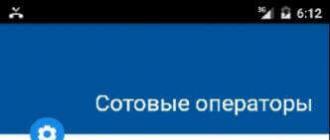Turli xil operatsion tizimlarda buning sababi butunlay boshqacha bo'lishi mumkin. Keling, eng keng tarqalgan sabablarni va ularni yo'q qilish variantlarini nuqtama ko'rib chiqaylik.
Agar siz alohida ovoz kartasini sotib olmagan bo'lsangiz, u holda o'rnatilgani noutbukda ham, oddiy kompyuterda ham "realtek" bo'lishi mumkin. Windows XP da ovozning yo'qligi sababi o'rnatilmagan drayverlar yoki to'g'rirog'i noto'g'ri o'rnatilgan yoki hatto aniqroq o'rnatilgan drayverlar bo'lishi mumkin, ammo operatsion tizim yangilanishi yo'qligi sababli ular ishlamagan. Agar Windows versiyasi sp2 bo'lsa, drayverlar odatda ishlamaydi, chunki zamonaviy drayverlar sp3 uchun mo'ljallangan. Ovoz o'chirilgan yoki noto'g'ri sozlangan bo'lishi mumkin bo'lgan barcha joylarni nuqtama-nuqta tekshirib ko'raylik.
1. Va eng oddiy narsa. Ekranning pastki o'ng burchagida (laganda) soat belgisi yaqinida karnay belgisi mavjud. Sichqoncha bilan ustiga bosing va "ovozni o'chirish" katagiga belgi qo'yilganligini va ovoz balandligi tutqichi butunlay pastga tushirilganligini tekshiring. Ajam kompyuter foydalanuvchilari uchun bu jiddiy muammo bo'lishi mumkin. Qutidagi belgini olib tashlang va qo'lni yuqoriga siljiting.
2. Dinamiklar uchun quvvat kabeli rozetkaga ulanganligini, karnaylarning o'zi yoqilganligini va ulardagi indikator yoqilganligini tekshiring.
3. Karnaylarning ovoz vilkasi kompyuterdagi ovoz kartasining to'g'ri rozetkasiga ulanganligini tekshiring. Rozetkada tovush to'lqinini va rozetkadan chiqadigan o'qni ko'rsatadigan chizilgan bo'ladi. O'rnatilgan ovozli anakartlarda odatda ikkita qatorda 3 ta yoki 6 ta uyalar mavjud. Chiqish rozetkasi odatda pastki qatorda, markazda joylashgan. Sizni masxara qilyapman deb o'ylaysizmi? Bo'lishi mumkin emas. Ovoz yo'qligiga oid qo'ng'iroqlarning 70% birinchi uchta elementni tekshirish bilan tugaydi.
4. Shuningdek, laganda, agar drayver to'g'ri o'rnatilgan bo'lsa, Realtek ovoz kartasining o'ziga tegishli karnay bilan ikkinchi belgi bo'ladi. Biz sichqoncha kursori bilan karnay belgisida turamiz, o'ng tugmachani bosing va paydo bo'lgan menyuda "Sozlamalar" ni bosing. Natijada, siz nuqtani siljitish orqali ijro etish va yozish qurilmalari o'rtasida almashishingiz mumkin bo'lgan oynani ko'rasiz. Shuningdek, quyida siz yoqilgan qurilmalarda tasdiq belgilarini ko'rishingiz mumkin. Barcha qurilmalarni yoqing, ularning ovoz balandligi ushlagichlarini ko'taring va asosiy qurilma sifatida ijro qurilmalaridagi "Mixer" katagiga belgi qo'ying.
5. Windows yangilanishini 3 sp ga o'rnating. Agar buni qanday qilishni bilmasangiz, shunchaki kompyuteringizda "Avtomatik yangilash" ni ishga tushiring va u barcha qo'shimchalarni yuklab olib, o'rnatguncha kuting. Buni amalga oshirish uchun "Ishga tushirish" - "Sozlamalar" - "Boshqarish paneli" ga o'ting. Biz "Avtomatik yangilash" belgisini topamiz, uni "avtomatik ravishda yuklab olish va o'rnatish" ga o'rnatamiz va kutamiz. O'rnatishdan so'ng, qayta ishga tushiring. Agar sizda chap supurgi bo'lsa, unda buni qilmaslik kerak, chunki litsenziya tekshiriladi va undan keyin u yoqilmaydi.
6. Ovoz kartasi drayveri umuman o'rnatilganligini tekshiring. Buni amalga oshirish uchun "Ishga tushirish" - "Sozlamalar" - "Boshqarish paneli" ga o'ting. "Tizim" belgisini toping va uni ishga tushiring. Ko'rsatilgan oynada "Uskuna" yorlig'iga o'ting va "Qurilma menejeri" tugmasini bosing. Biz ro'yxatda "Ovozli qurilmalar" ni topamiz, ularning yonidagi ortiqcha belgisini bosing. Keling, ro'yxatda realtek ovoz kartasi bor yoki yo'qligini va uning yonida sariq savol belgisi (noto'g'ri haydovchi) borligini ko'rib chiqaylik. "Ovozli qurilmalar" da umuman hech narsa bo'lmasligi mumkin va bu drayver umuman o'rnatilmaganligini anglatadi. Agar sizda alohida ovoz tizimi bo'lsa, drayverni u bilan birga kelgan diskdan qayta o'rnatishga harakat qilishingiz kerak. Agar disk bo'lmasa, siz kartadagi nomni va uning raqamlar ko'rinishidagi belgilarini o'qishga urinib ko'rishingiz mumkin, so'ngra Internetda operatsion tizimingiz versiyasi uchun drayverlarni qidirishga harakat qilishingiz mumkin (garchi siz tajribasiz bo'lsangiz ham) foydalanuvchi, sehrgarni chaqirish osonroq). Agar sizda o'rnatilgan kartaga ega standart anakart bo'lsa, unda kiritilgan drayverlar mos emas deb taxmin qilish va Internetdan eng so'nggi versiyasini yuklab olishga harakat qilish mumkin. Realtek uchun bu juda oddiy, chunki drayverlar turli xil anakartlar va karta versiyalari uchun standartlashtirilgan va siz qilishingiz kerak bo'lgan yagona narsa so'nggi yangilanishni yuklab olishdir. Odatda Realtek High Definition Audio R270 deb ataladi (versiya raqami doimiy ravishda o'sib bormoqda, shuning uchun oxirgisini qidiring). Yuklab olishda drayverlarni uskunangiz ishlab chiqaruvchisi veb-saytlaridan yuklab olishga harakat qiling. Shuningdek, sizda qancha bit operatsion tizimlar mavjudligiga e'tibor bering (32 yoki 64 bit). Buni amalga oshirish uchun "Ishga tushirish" - "Sozlamalar" - "Boshqarish paneli" ga o'ting. "Tizim" belgisini toping va uni ishga tushiring. Ko'rsatilgan oynada "Umumiy" yorlig'iga o'ting va tizim versiyasiga qarang. Drayvlarni o'rnatgandan so'ng, biz qayta ishga tushiramiz.
» Windows XP da ovoz bo'lmasa nima qilish kerak?
Windows XP da ovoz bo'lmasa nima qilish kerak?
Vaziyatni tasavvur qiling: siz kompyuterni yoqasiz va Windows XP-ning xush kelibsiz ovozini eshitish o'rniga, siz faqat tizim blokining bir xil g'uvullashini eshitasiz. Albatta, muammo darhol aniq bo'ladi: kompyuterda ovoz yo'q! Agar shunday vaziyat yuzaga kelsa, nima qilish mumkin? Ovozni tiklashga qaratilgan maxsus harakat usullari bormi? Keling, kompyuterda ovoz bo'lmagan vaziyatda nima qilish mumkinligini ko'rib chiqaylik.
Ovoz yo'qligi sabablari
Kompyuterda ovoz yo'qligining faqat ikkita sababi bor: bu dasturiy ta'minot yoki apparat muammosi. Boshqacha qilib aytganda, noto'g'ri komponentlar mavjud yoki Windows XP yoki muayyan dasturiy ta'minot sozlamalarida turli muammolar mavjud. Shuni ta'kidlash kerakki, bunday muammolar eng so'nggi operatsion tizimlarda ham, tanish Windows XP da paydo bo'lishi mumkin (ovoz bilan bog'liq muammolar ko'pincha svhosts.exe faylining noto'g'ri ishlashi tufayli yuzaga keladi). Va hatto eng so'nggi jihozlarga, kuchli va yuqori sifatli ovoz kartasiga qaramay, muammolar hali ham paydo bo'ldi va paydo bo'ladi.
Uskunaning noto'g'ri ishlashi tufayli ovoz yo'qolgan vaziyatni ko'rib chiqmaymiz. Muammolar juda xilma-xil bo'lishi mumkin va maxsus ko'nikma va ma'lumotga ega bo'lmagan foydalanuvchi anakart, ovoz kartasi yoki kompyuterning boshqa apparat qismlarining noto'g'ri ishlashi tufayli ovoz yo'qligi sabablarini aniqlay olmaydi. Agar quyidagi harakatlarning barchasi ijobiy natijaga olib kelmasa, unda muammo Windows XP da umuman yo'q. Muammo kompyuterning apparat ta'minotida. Diagnostika uchun barcha jihozlarni kompyuterdagi ovoz nima uchun yo'qolganini aniqlay oladigan odamga topshirish tavsiya etiladi. Biz dasturiy ta'minot bilan yuzaga keladigan eng keng tarqalgan nosozliklarni ko'rib chiqamiz.
Dasturiy ta'minot tufayli ovoz yo'q
Agar ovoz yo'qolsa, birinchi navbatda Windows Audio xizmati ishlayotganligini tekshirishingiz kerak:
- Keling, manzilga boraylik Ishga tushirish-Sozlamalar-Boshqarish paneli-Maʼmuriy asboblar-Qurilma menejeri-Xizmatlar;

- Muloqot oynasida Xizmatlar Windows Audio xizmatini tanlashingiz kerak;
- Menyu bo'limini tanlang Action-Xususiyatlar;
- Windows Audio dialog oynasi ushbu xizmatning holatini tekshiradi. Oddiy ish paytida u to'g'ri ishlashi kerak va tugma Boshlash faol emas;
- Kontekst menyusida Ishga tushirish turi bo `lish kerak Avtomatik(agar bunday bo'lmasa, unda siz ushbu qiymatni belgilashingiz kerak);
- Oxirgi qadam tugmani bosishdir KELISHDIKMI va maxsus xizmat oynasini yopish.

Ushbu qadamlardan so'ng siz Windows XP audio qurilmalarining ishlashini tekshirishingiz kerak. Buning uchun siz quyidagilarni bajarishingiz kerak:
- IN Boshqaruv panellari bo'limni tanlashingiz kerak Ovoz va audio qurilmalar;
- Katta ehtimol bilan, ushbu bo'limni ochganingizda, "Ovozli qurilmalar yo'q" xabari paydo bo'ladi;

- Shu bilan birga, in Qurilmalar dispetcheri Bobda Ovozli qurilmalar siz ushbu rasmni ko'rishingiz mumkin:

Windows XP da ovoz yana paydo bo'lishi uchun siz yangi drayverlarni o'rnatishingiz kerak. Bu quyidagicha amalga oshiriladi:
- CD diskida siz anakart drayverlarini o'z ichiga olgan CDni o'rnatishingiz kerak.
- Autorun ishlatilmasligi kerak. Siz avtomatik o'rnatishni bekor qilishingiz va "Mening kompyuterim" orqali CD tarkibini ochishingiz kerak.
- Diskning mazmuni orasida siz Setup.exe (Install.exe) o'rnatish faylini topishingiz kerak. Faylni ishga tushirgandan so'ng, Windows XP uchun drayverlarni o'rnatish uchun Found New Hardware Wizard ochiladi.
- Oxirgi qadam, drayverlarning to'g'ri ishlashi uchun zarur bo'lgan kompyuterni qayta ishga tushirishdir.
Qayta ishga tushirgandan so'ng siz yorliqni ochishingiz mumkin Ovoz balandligi va ovozni foydalanuvchiga kerakli tarzda sozlang. 
Bir nechta muhim nuanslarni hisobga olish kerak. Birinchidan, maxsus Windows Audio xizmati Windows XP da barcha audio qurilmalarni ishga tushirish uchun mo'ljallangan. Agar kompyuterda ovoz bo'lmasa, bu ushbu xizmat faol emasligini anglatishi mumkin. Ikkinchidan, Windows Audio xizmatidagi yuqoridagi muammo ko'pincha Windows XP-ni o'rnatish yoki qayta o'rnatishda yuzaga keladi. Bu holat drayverning anakartga avtomatik o'rnatilishi tufayli yuzaga keladi, shuning uchun ularni qo'lda orqali o'rnatish tavsiya etiladi qurilmalar dispetcheri.
Kompyuterda ovozni qanday tiklash mumkin?
Agar kompyuterda ovoz bo'lmasa va anakart drayverlarini qayta o'rnatish hech qanday ko'rinadigan natijaga olib kelmasa, siz quyidagi amallarni bajarishingiz mumkin, ularning oddiyligiga qaramay, juda foydali bo'lishi mumkin:
- Dastlab, kompyuteringizni qayta ishga tushirish tavsiya etiladi. Ehtimol, drayverlarning vaqtinchalik tizim ishlamay qolishi va Windows XP qayta ishga tushirilganda ovoz yana paydo bo'ladi.
- Tajribali foydalanuvchi orasida kamida bir marta vahima qo'zg'atgan eng keng tarqalgan sabab - bu dinamiklarga elektr ta'minoti yo'qligi. Bu g'alati, lekin shunday bo'ladi. Shuning uchun, karnaylarning vilkasi rozetkaga ulanganligini va rozetkaning ishlayotganligini tekshirishga arziydi.
- Windows XP vazifalar panelida siz belgini topishingiz kerak Ovoz balandligi sozlamalari, keyin slayderni iloji boricha yuqoriga siljiting.
- Karnaylarning funksionalligini tekshirish tavsiya etiladi. Agar kompyuter tufayli ovoz yo'qolsa, u holda dinamiklar boshqa qurilmalarda ishlaydi. Agar karnaylar barcha holatlarda ishlamasa, unda tovush etishmasligining sababi ularda yotadi.
- Ovoz kartasi drayverlarini o'rnating. Drayvlar mavjud bo'lmasa ham, ularni kompyuteringizdagi ovoz qurilmasiga ega bo'lgan kompaniyaning rasmiy veb-saytida topish mumkin.
- Agar siz nafaqat Windows XP operatsion tizimini, balki uskunani ham tushunsangiz, kompyuteringizga ma'lum ishlaydigan ovoz kartasini o'rnatishga harakat qilishingiz mumkin. Agar ovoz paydo bo'lsa, diagnostika uchun ovoz kartasini olishingiz kerak. Aynan shu sababli ovoz yo'qolgan bo'lishi mumkin.
- Oxirgi chora sifatida siz tizimni avtomatik tiklashni sinab ko'rishingiz mumkin. Buning uchun kompyuteringizda barcha sozlamalar ish holatida bo'lgan tiklash nuqtasini yaratishingiz kerak. Agar Windows XP da dasturiy ta'minot yoki alohida komponentlarning ishlashi bilan bog'liq muammolar yuzaga kelsa, bu kelajakda foydali bo'lishi mumkin.
Agar ovoz yo'qolsa va yuqoridagi barcha harakatlar ko'rinadigan natijalarga olib kelmasa, bu muammoni faqat tajribali mutaxassis hal qilishi mumkin.
Bir vaqtlar kompyuter oddiy, juda kuchli kalkulyatordan boshqa narsa emas edi - hisob-kitoblar va, ehtimol, ishlab chiqarish jarayonlarini boshqarish uchun qurilma. Shaxsiy kompyuterlar paydo bo'lishidan oldin, ovozli modellashtirish alohida laboratoriyalar yoki ishqibozlar viloyati edi. Bu masalalar hech kimni qiziqtirmagan deb aytish mumkin emas, lekin ular o'sha davrning asosiy oqimidan tashqarida edi.
SSSRda ham ovozni dasturlash va uni oddiy raqamli-analog konvertorga chiqarish bo'yicha o'z mutaxassislari bor edi. Bunday tajribalar Dnepr avtomashinalarida o'tkazildi, ular haqida hatto alohida kitob nashr etildi. Lekin faqat shaxsiy kompyuterlar haqiqiy multimedia markazlariga aylandi. Ushbu sohada kashshoflar Amiga kompyuterlari bo'lib, boshqa modellardan ancha oldinda edi. Bugungi kunda ovozsiz kompyuter yo'q. Shuning uchun, foydalanuvchilar Windows XP kompyuterida ovoz yo'qligini bilib, juda bezovtalanadilar.
Turli sabablarga ko'ra ovoz yo'q. Biz ulardan ba'zilarini ko'rib chiqamiz va muammoni hal qilish yo'llarini ko'rsatamiz. Ammo shuni ham unutmasligimiz kerakki, biz taklif qilayotgan har bir retsept faqat muayyan sharoitlarda ishlaydi. Keling, Windows XP da ovoz bo'lmasa, nima qilish mumkinligini ko'rib chiqaylik.
Windows XP da ovozning yo'qolishi operatsion tizimning o'zi bilan bog'liq bo'lmasligi mumkin. Buning sababi buzilgan yoki oddiygina noto'g'ri ulangan dinamiklar bo'lishi mumkin. Karnaylar uchun ko'rsatmalarni oling va ularning shaxsiy kompyuterga to'g'ri ulanganligini ikki marta tekshiring. Qoida tariqasida, yashil rang bilan belgilangan dinamik uyasi ovoz kartasining tashqi panelidagi yashil raz'emga ulangan bo'lishi kerak. Boshqa nuances bo'lishi mumkin, ayniqsa, karnaylar to'g'ridan-to'g'ri kompyuterga ulanmagan bo'lsa, lekin bilvosita, masalan, kuchaytirgich orqali.
Brendli ovoz adapterlari drayverni o'rnatishni talab qiladi. Windows XP da ovoz ishlamasligi mumkin, chunki bu drayverlar o'rnatilmagan yoki u yoki boshqa nosozliklar natijasida to'g'ri ishlamaydi. Bunday ovoz kartasi uchun drayverli diskni toping (u "ovoz kartasi" yoki shunga o'xshash narsalarni aytishi kerak) va drayverni qayta o'rnating.
Ko'pgina shaxsiy kompyuterlar to'g'ridan-to'g'ri anakartga o'rnatilgan oddiy ovoz kartasidan foydalanadi. Ushbu adapterlarning aksariyati kompaniya tomonidan ishlab chiqariladi. Windows XP ushbu qurilmalarni shunday deb taniydi "Yuqori aniqlikdagi audioni qo'llab-quvvatlaydigan qurilma". O'rnatilgan karta drayveri o'rnatilmaganligi sababli ovoz bo'lmasligi mumkin. Zamonaviy kompyuterlarda bu kamdan-kam uchraydi, ammo bu imkoniyatni e'tibordan chetda qoldirmaslik kerak. Windows XP da "Yuqori aniqlikdagi audio" ni sozlash juda oddiy - Realtek AC'97 audio drayverini yuklab oling va hamma narsa ishlayotganini ko'rasiz.

Windows XP da ovoz yo'qligining asosiy sabablarini keltirdik. Agar yuqoridagi usullar yordam bermasa va hali ham ovoz bo'lmasa, "Sound MAX Audio" deb nomlangan dasturni yuklab olish, o'rnatish va sozlashni sinab ko'ring.
Ishlab chiqaruvchiga murojaat qiling
Agar kompyuteringizda biror narsa ishlamasa, muvaffaqiyatsiz uskunani ishlab chiqaruvchining veb-saytiga tashrif buyurishdan ko'ra xavfsizroq yo'l yo'q. Buning sabablari juda aniq:
- Saytda siz qurilmangiz uchun eng mos drayverlarni topishingiz mumkin. Odatda, ovoz kartasi ishlab chiqaruvchisi o'zi chiqargan barcha qurilmalarning ma'lumotlar bazasini saqlaydi, unda nafaqat ularning tavsiflari, balki ularning normal ishlashi uchun zarur bo'lgan barcha dasturiy ta'minot ham mavjud. Bundan tashqari, bunday ma'lumotlarning barchasi ma'lum bir operatsion tizim kontekstida taqdim etiladi.
- Saytda siz ko'plab foydali ma'lumotlarni topishingiz mumkin, shu jumladan muammolarni qanday hal qilish va uskunani eng yaxshi tarzda sozlash.
- Shuningdek, u yerda virus yuqishidan xavotir olmasdan, kerakli hamma narsani yuklab olishingiz mumkin.
 Umid qilamizki, biz barcha "nima uchun" savollaringizga javob berdik va sizdan ko'proq ma'lumot olishni kutamiz.
Umid qilamizki, biz barcha "nima uchun" savollaringizga javob berdik va sizdan ko'proq ma'lumot olishni kutamiz.
Ovoz yo'qligining eng keng tarqalgan sababi - uni o'chirish yoki ovoz balandligini minimal darajaga o'rnatish. Agar kompyuteringizda ovoz eshitilmasa, kursorni lagandadagi karnay belgisiga (vazifalar panelining o'ng burchagiga) olib boring. Ko'rsatma joriy tovush qiymatini ko'rsatadi. Ovoz alohida dasturda o'ynamasa, uning sozlamalarini tekshiring. Agar u sozlamalarda yoqilgan bo'lsa, mikserda ma'lum bir dasturda ovozni ijro etish cheklangan bo'lishi mumkin. Tekshirish uchun karnay belgisini o'ng tugmasini bosing va "Ovoz balandligi mikserini ochish" -ni tanlang. U erda siz kompyuterda ishlaydigan har bir dastur uchun ovozni yoqishingiz va ovoz balandligini sozlashingiz mumkin.
Ijro qurilmalaridagi ovoz balandligini tekshiring: minigarnituralar yoki karnaylar. Dinamiklardan foydalanayotganda ular quvvatga ulanganligiga va quvvat tugmasi faol holatda ekanligiga ishonch hosil qiling. Karnay yoki minigarnituralarni tekshirish juda oson. Buning uchun kompyuter o‘rniga audio chiqishiga istalgan boshqa qurilmani ulang: smartfon, pleer.
Muhim! Shuningdek, karnay sozlamalarini tekshiring. Buni amalga oshirish uchun "Ijro qurilmalari" ga o'ting va karnay yoki minigarnituraning kontekst menyusida "Xususiyatlar" ni bosing.
Audio drayverlarning noto'g'ri ishlashi
Kompyuterda ovoz yo'qligining yana bir keng tarqalgan sababi - yo'qolgan yoki buzilgan audio drayverlari. Ushbu muammoni aniqlash uchun kursorni lagandadagi audio belgisi ustiga olib boring. Agar "Ovoz chiqarish qurilmasi o'rnatilmagan" xabari paydo bo'lsa, muammo audio drayverlardan kelib chiqadi.

Ushbu qiyinchiliklarni hal qilish uchun xuddi shu belgini o'ng tugmasini bosing va kontekst menyusidan "Ovoz muammolarini aniqlash" -ni tanlang.

Bu muammolarni bartaraf qilish oynasini ochadi. Audio diagnostika kompyuteringizda ishlaguncha kuting. Qurilmaning tezligiga qarab, jarayon bir necha soniyadan bir necha daqiqagacha davom etishi mumkin. Agar nosozlik sababini aniqlash bir joyda to'xtasa, "Bekor qilish" tugmasini bosing.

Ovoz diagnostikasi tugagach, tizim sizga qaysi qurilmada muammolarni bartaraf etishni tanlashni taklif qiladi. Bunday holda, ishlatiladigan qurilmani uning turiga emas, balki audio kirish joyiga qarab qayd etishingiz kerak. Misol uchun, agar karnaylaringiz kompyuteringizning old qismidagi audio kirish orqali ulangan bo'lsa, garchi u eshitish vositasi deb yozilgan bo'lsa ham, ikkinchi katakchani belgilang.

Agar apparat xatosi bo'lsa, diagnostika natijasi quyidagi oyna bo'ladi. Bu karnay yoki minigarnituraning shikastlanishini ko'rsatishi mumkin, lekin ko'pincha audio qurilmalarning ishlashidagi qiyinchiliklarning sababi ulanish kabellari buzilgan yoki buzilgan.

Ovozli diagnostikaning oxirgi bosqichida uning bajarilishi natijasi ko'rsatiladi. Muammolar hal etilsa, muammolarni bartaraf etish vositasini yoping. Agar diagnostika yordam bermasa, "Qo'shimcha variantlarni ko'rish" tugmasini bosing. Shuningdek, "Qo'shimcha ma'lumotni ko'rish" havolasini bosish orqali nosozliklar sabablari haqida yordam ma'lumotlarini topishingiz mumkin.

Qurilmaning noto'g'ri ulanishi yoki o'rnatilishi
Noto'g'ri ulanish yoki audio qurilmalarni o'rnatish tufayli ovoz ishlamasligi mumkin. Ushbu muammoni hal qilish uchun qurilmangizni kompyuteringizga ulash uchun to'g'ri kirish tanlanganligini tekshiring. Karnay yoki minigarnituralar mikrofon kirishiga ulangan bo'lishi mumkin, bu ularning ishlamasligiga olib keladi.
"Boshqarish paneli -> Qurilma menejeri" ga o'ting va "Ovoz, o'yin va video qurilmalari" menyusidagi holatni tekshiring. Agar ismning yonida undov belgisi bo'lgan sariq belgi ko'rsatilsa, muammoning sababi qurilmaning noto'g'ri o'rnatilishi yoki noto'g'ri ishlashidir.

Eslatma! Agar sizning audio uskunangiz menejerda umuman ko'rinmasa, "Amallar" menyusidagi konfiguratsiyani yangilang.
Ovoz qurilmangizni o'ng tugmasini bosing va "Xususiyatlar" ni tanlang, so'ngra ochilgan oynada "Drayver" yorlig'iga o'ting. Konfiguratsiyani yangilash uchun "Yangilash" tugmasini bosing. Bu erda drayverni keyinroq qayta o'rnatish uchun olib tashlashingiz mumkin.

Keyingi bosqichda ovoz drayverlarini qidirmoqchi bo'lgan joyni tanlang. Ikkita variant taklif etiladi: avtomatik qidiruv, bu sizning kompyuteringiz va Internetda qidiruvni, shuningdek, drayverlarni oddiy qidirishni o'z ichiga oladi. Drayvlarni aniqlash uchun birinchi variantni tanlash tavsiya etiladi.

Muhim! Ovoz kartasi eskirgan bo'lsa va uning drayveri alohida diskda bo'lsa, avval uni kompyuteringizga nusxa ko'chiring.
Skanerlash taxminan 20-30 soniya davom etadi, shundan so'ng qidiruv oynasida yangi audio drayverlarning muvaffaqiyatli o'rnatilishini ko'rsatadigan xabar ko'rsatiladi. Agar qurilmada eng so'nggi mavjud drayver o'rnatilgan bo'lsa, konfiguratsiya yangilanmaydi.

Agar drayverlarni yangilash kerakli natijani bermasa va qurilma hali ham ishlamasa, uni tizimdan olib tashlash tavsiya etiladi. Buni amalga oshirish uchun ismni o'ng tugmasini bosing va "O'chirish" -ni tanlang. "OK" tugmasini bosish orqali muloqot oynasida o'chirishni tasdiqlang.

Shundan so'ng siz "Harakat" menyusidagi uskunalar ro'yxatini yangilashingiz kerak. Kompyuterga ulangan qurilmalar uchun qidiruv amalga oshiriladi. Agar qidiruvdan keyin kerakli qurilma ko'rinmasa, menejerni qayta ishga tushiring.

Karnaylar topilsa, ularni o'rnatish avtomatik ravishda boshlanadi. Bu jarayon bir necha daqiqa vaqt olishi mumkin. Tugatgandan so'ng, karnaylar muvaffaqiyatli ulanganligi va foydalanishga tayyorligi haqida xabar ko'rsatiladi.

Ulanish kabellarining shikastlanishi
Mexanik shikastlanish natijasida standart 3,5 mm konnektorlar ishlamay qolishi mumkin. Odatda, nosozlik ulagichning tagida - audio kabel bilan birlashmada sodir bo'ladi. Tanaffus shnurning o'zida ham bo'lishi mumkin. Zarar sababi ko'pincha mebel (stol oyoqlari, stul g'ildiraklari) tomonidan chimchilanadi. Kabelni uy hayvonlari ham chaynashi mumkin. Vizual ravishda yoki boshqa kabelni karnaylarga ulash orqali buzilishni tashxislashingiz mumkin.

Ovoz uskunasining jismoniy buzilishi
Agar siz foydalanayotgan karnay yoki minigarnituralar ishlamay qolsa, kompyuteringizda ovoz bo'lmasligi mumkin. Buni aniqlash qiyin emas - bir xil audio kirishga boshqa audio qurilmani ulang. Agar u ishlayotgan bo'lsa, sabab kompyuter sozlamalari emas, balki buzilgan dinamiklardir.

Windows Audio xizmati o'chirilgan
Ovoz yo'qligining yana bir keng tarqalgan sababi - Windows Audio xizmati o'chirilgan. Ushbu fon jarayoni audio ma'lumotlarni qayta ishlash uchun javobgardir va har doim ishlaydigan kompyuterda sukut bo'yicha ishlaydi. Ammo tizim sozlamalariga o'zgartirish kiritsangiz, Windows Audio sozlamalari noto'g'ri bo'lishi mumkin. Xizmat zararli dastur tomonidan ham o'chirilishi mumkin.
Komediya klubining navbatdagi epizodini kompyuterda ovozsiz tomosha qilishdan ko'ra kulgiliroq vaziyatni tasavvur qilish qiyin. Biroq, kompyuterning bunday noto'g'ri ishlashi foydalanuvchi amaliyotida kamdan-kam uchraydi. Buning ajoyib namunasi - kompyuterda ovozni qanday yoqish haqida savollarning hal qilib bo'lmaydigan mashhurligi. Ha, sizning shaxsiy kompyuteringizda e'lon qilingan "ruxsatsiz boykot", shubhasiz, ko'plab yangi foydalanuvchilar uchun yoqimsiz ajablanib. Ayniqsa, ovoz bilan bog'liq muammo hal qilishda juda ko'p qirrali ekanligini hisobga olsangiz. Biroq, siz, aziz o'quvchi, yana omadingiz bor! Chunki bir necha daqiqada siz deyarli har qanday Windows operatsion tizimida "tilingizni yechishingiz" mumkin bo'ladi. Keling, qimmatbaho vaqtni behuda sarf qilmaylik - keling, professionallarning tajribasiga murojaat qilaylik.
Kompyuterning "soqovligi" diagnostikasi
Kompyuterda ovozni qanday tiklash kerakligi haqidagi savolga javobni ikki yo'nalishda izlash kerak. Gap shundaki, ko'pincha tizim dasturiy ta'minotdagi nosozliklar tufayli "ovozini yo'qotadi". Biroq, har qanday apparat komponentining ishdan chiqishi natijasida ovoz yo'qolishi mumkin. Masalan, o'rnatilgan audio chip. "Jimjitlik" ning sababi nima ekanligini tushunish uchun siz bosqichma-bosqich harakatlar rejasiga murojaat qilishingiz kerak. Faqat to'liq amaliy tahlildan so'ng sizda qanday turdagi tovush muammosi borligiga ishonchingiz komil bo'ladi: apparat yoki dasturiy ta'minot. Biroq, yomon haqida gapirmaylik - har bir narsa mutaxassisning aralashuvisiz hal qilinishi kerak.
Qadam № 1. Asosiy tekshirish
Agar karnaylar ishlamasa yoki oddiygina ulanmagan bo'lsa, kompyuterda ovozni qanday yoqish kerakligini ayting? Albatta, yo'q! Juda oddiy qadamlar xatolardan va vaqtni behuda sarflashdan qochishga yordam beradi.
Avvalo, tekshirishingiz kerak:
- Dinamiklar shaxsiy kompyuterga ulanganmi va foydalanilgan raz'em mo'ljallangan qurilmaga mos keladimi?
- Karnaylar elektr rozetkasidan quvvatlansa, vilkaning joylashuvi.
- Ovoz balandligini boshqarish qaysi holatda? Ehtimol, u nolga o'ralgan.
- Ulanish simlaridan biri shikastlanganmi?
Ko'pincha odamni noto'g'ri xatti-harakatlarga undaydigan aynan shunday "qobillik". Shuning uchun, ehtiyot bo'ling. Ma'lum bo'lgan yaxshi dinamiklarni ulang. Ehtimol, barcha qo'rquvlaringiz behudadir!
Qadam No 2. "Yashirin" belgilarni aniqlang
Agar kompyuteringizda ovoz bo'lmasa, tizim tepsisida joylashgan karnay belgisiga e'tibor bering. U chizilgan bo'lishi mumkin, ya'ni ijro etish qurilmasi o'chirilgan. Slayderni yuqoriga siljiting. Agar hamma narsa o'zgarishsiz qolsa, keyingi yechim nuqtasiga o'ting.
№3 qadam. Windows xizmatlari

Hech kimga sir emaski, operatsion tizim nihoyatda keng funksionallikka ega. Operatsion tizimda boshqaruv va nazorat maxsus xizmatlar tomonidan amalga oshiriladi, ulardan biri audio materialni ijro etish uchun javobgardir. Windows Audio-ning ishtirokisiz kompyuterda ovozni to'liq sozlash mumkin emas. Shuning uchun ushbu xizmatning joriy holatini tekshirish kerak.
- Win + R tezkor tugmalar birikmasidan foydalanib, "Ishga tushirish" menyusini oching.
- Ochilgan oynada services.msc buyrug'ini kiriting. "OK" tugmasi bilan tasdiqlaganingizdan so'ng siz maxsus "Xizmatlar" bo'limiga yo'naltirilasiz.
- Taqdim etilgan ro'yxatda Windows Audio-ni toping.
Ovoz ijro etilishi va audio sozlamalari tizim tomonidan to'g'ri tan olinishi uchun xizmat faol ekanligiga ishonch hosil qilishingiz kerak. Ya'ni, "Status" ustunida "Ishga tushirish" parametri ko'rsatilgan va "Ishga tushirish turi" ustunida qiymat "Avtomatik" ga o'rnatiladi. Kursorni tegishli tahrirni talab qiladigan elementga qo'yib, sichqonchaning o'ng tugmasi yordamida kerakli o'zgarishlarni amalga oshirishingiz mumkin.
Qadam № 4. Buzilishi mumkin bo'lgan haydovchi
Tovoqdagi chizilgan karnay, shuningdek, audio chipni boshqaruvchi maxsus dasturiy kodning yaroqsizligini ham ko'rsatishi mumkin. Boshqacha qilib aytganda, haydovchi ishlamay qolganda kompyuterdagi ovoz yo'qoladi.
- Boshlash menyusini oching.
- Keyin "Tizim" bo'limiga o'ting.
- Oynaning chap tomonida "Qurilma menejeri" ni tanlang.
Muammoli vaziyatning "aybdorini" aniqlash siz uchun qiyin bo'lmaydi. Taqdim etilgan ro'yxatda ishlamaydigan qurilma undov yoki taqiq belgisi bilan belgilanadi. Ovoz drayverini xizmat diskidan foydalanib yangilang (to'plamga kiritilgan anakart uchun dasturiy ta'minot). Agar sizda yo'q bo'lsa, ishlab chiqaruvchining rasmiy veb-saytiga o'tishingiz va "Yordam" bo'limida shaxsiy kompyuteringizni o'zgartirish uchun tegishli dasturiy ta'minotni yuklab olishingiz kerak. Shuni ta'kidlash kerakki, ovoz drayverining so'nggi versiyasini o'rnatishdan oldin siz eski qurilmani boshqarish komponentini olib tashlashingiz kerak.
Standart Windows funksiyasi

Amaliy harakatlar bilan kompyuterda ovozni qanday yoqish kerakligi haqidagi savolga javob berishga bo'lgan barcha urinishlaringiz hech qanday samarali natija bermagan bo'lsa, juda qulay "Noto'g'ri diagnostika" variantidan foydalanish mantiqan to'g'ri keladi. Biroq, bu funksiya faqat Windows operatsion tizimining keyingi versiyalarida mavjud. Ushbu mojarolarni hal qilish vositasini ishga tushirish uchun siz ziddiyatli qurilmani (tizim tomonidan maxsus ogohlantirish belgisi bilan ko'rsatilgan) o'ng tugmasini bosishingiz va kontekst menyusida "Diagnostika va tuzatish" ni tanlashingiz kerak. Bir necha daqiqadan so'ng OS bajarilgan ish natijasi haqida sizni xabardor qiladi. Ehtimol, kompyuterdagi bunday ovoz sozlamalari "kar" bo'lib ko'rinadigan vaziyat uchun samarali najotga aylanadi.
№5 qadam: Sozlamalar
Agar siz drayverning to'g'ri o'rnatilganligiga ishonchingiz komil bo'lsa va "Xususiyatlar" ovoz qurilmasining xizmat ko'rsatish oynasi "Oddiy ishlamoqda" joriy holatini ko'rsatsa, "kompyuterda ovozni qanday yoqish kerak" degan savolga yechim izlash kerak. quyidagi harakatlar algoritmidan foydalangan holda:

- Boshlash menyusidan Boshqarish panelini tanlang.
- "Ovoz" bo'limiga o'ting.
- Ochilgan oynada ko'rsatilgan ijro etish moslamasining belgisini o'ng tugmasini bosing. Kontekst menyusida "Xususiyatlar" ni tanlang.
- "Umumiy" yorlig'ida, quyidagi "Qurilmadan foydalanish" bandiga e'tibor bering. Aniqrog'i, tasdiqlash qutisidagi qiymat. On opsiyasini qo'llang.
Agar ko'rsatilgan ro'yxatda bir nechta o'rnatilgan ijro etish moslamalari bo'lsa, ulardan biriga "Standart" qiymati berilishi kerak.
6-qadam: Ovoz boshqaruvchisi
Qoida tariqasida, ko'pchilik ishlab chiqarilgan anakartlar ilg'or ovoz sxemasini amalga oshiradi. Ya'ni, o'rnatilgan audio chipni maxsus o'rnatilgan drayver orqali boshqarish mumkin. Keling, kompyuterdagi ovoz sozlamalari Realtek HD menejeri yordamida amalga oshiriladigan misolni ko'rib chiqaylik.
- Karnay belgisini bosing (rangi quyuqroq va standart Windows ovoz balandligi boshqaruvidan biroz kattaroq).
- Ochilgan dispetcherning ish oynasida siz kalit ko'rinishidagi belgini faollashtirishingiz kerak (interfeysning pastki qismi, o'ngda).
- Hech qanday tovush eshitilmasa, diagrammani bir qiymatdan boshqasiga o'zgartirish kerak ("AC" ning old paneli" 97 va xuddi shu nomdagi element pastda joylashgan).
Ko'pincha aynan shu o'zgarish kerakli audio kanaldan foydalanishga imkon beradi.
Qadam No 7. Noaniq media formati

Ko'pincha audio kodek yo'qligi sababli kompyuterda ovozni ijro etish mumkin bo'lmagan holatlar mavjud. Bu muammoni osongina tuzatish mumkin.
- Brauzeringizning qidirish satriga K-Lite Codec Pack-ni kiriting.
- Keyin taqdim etilgan ro'yxatdan mahsulotning rasmiy manbasini tanlang.
- Kerakli dasturiy ta'minotni yuklab oling va o'rnating.
Odatda, bu harakat shaxsiy kompyuterga "omnivor" multimedia imkoniyatlarini beradi. Ishonchingiz komil: sizning kompyuteringiz qoidadan istisno bo'lmaydi.
Qadam № 8. Dasturiy ta'minot hodisalari
Muayyan dasturiy ta'minotni o'rnatgandan so'ng, ovoz yo'qoladi va ziddiyatli dasturni o'chirib tashlaganingizdan so'ng yana paydo bo'ladi. Ba'zi media pleerlar cheklangan miqdordagi audio va video formatlarini o'ynaydi. Bu omadsiz foydalanuvchilar ko'pincha vahima qo'zg'ashining yagona sababidir. Shuning uchun, multimediya kontentini ko'rish va o'ynash uchun biron bir dasturni o'rnatishdan oldin, siz mahsulotning sharhlari va uning taktik va texnik imkoniyatlarini ko'rib chiqishingiz kerak.
Qadam № 9. Buning sababini BIOS-da qidiring
Ma'lumki, BIOS mikrodasturi hisoblash qurilmasining butun apparati ishlashini boshqaradi va nazorat qiladi. Shunday qilib, BIOS-da noma'lum sabablarga ko'ra audio funksiyasi o'chirilgan bo'lsa, kompyuterga ovozni o'rnatish imkonsiz vazifa bo'lib chiqishi mumkin. Biroq, asosiy tizim bilan ishlashda asosiy qoidani bilsangiz: "Noma'lum qiymatlarga tegmang yoki o'zgartirmang", siz vazifani muvaffaqiyatli bajarasiz.
BIOS-da audio funksiyasi yoqilganligini tekshirish uchun siz quyidagilarni bajarishingiz kerak:
- Shaxsiy kompyuteringizning Bios-ni kiriting.
- BSVV versiyasiga qarab, ovozli "kalit" ning joylashuvi farq qilishi mumkin. Biroq, "AUDIO" nomi va "Enabled/Disabled" yoki "On" qiymati o'zgarmaydi.
- Onboard Device Configuration opsiyasi yoki High Definition Audio bilan yorliqni topish qiyin ko'rinmaydi. Asosiysi, korxonaning jiddiyligini tushunish va proshivkaga shoshilinch o'zgarishlar kiritmaslik. Bu og'ir bo'lgani uchun ...
10-qadam: tizimni tiklash

Agar barcha manipulyatsiyalardan so'ng, kompyuteringizga ovozni qanday o'rnatish masalasi hal etilmagan bo'lsa, unda quyida keltirilgan usuldan foydalanish oqilona bo'ladi.
- Boshlash menyusiga o'ting.
- Qidiruv satriga "qayta tiklash" ni kiriting.
- Xizmat oynasining yuqori qismida siz qidirayotgan bo'lim paydo bo'lgach, Enter tugmasini bosing.
- Kerakli zaxira nusxasini tanlang va tegishli kalit bilan tanlovingizni tasdiqlang.
Qayta ishga tushirilgandan so'ng, tizim ovozni o'ynash qobiliyatini tiklaydi.
№11-qadam: OS fayllari shikastlangan yoki etishmayotgan
Ba'zan kompyuterda ovozni qanday qilish kerakligi haqidagi savol tizim registridagi yo'qolgan yozuvlarni tiklash orqali hal qilinadi. Axir, ko'pincha foydalanuvchi noto'g'ri harakatlar natijasida (odatda qattiq diskda bo'sh joyni izlashda) muhim OS ma'lumotlarini o'chirib tashlaydi. Oxir-oqibat, muqarrar ravishda sodir bo'ladi - Windows to'liq funksiyasini yo'qotadi. Biroq, bo'lajak foydalanuvchi har doim ham tizimni asl holatiga qaytarish imkoniyatiga ega emas. Aytgancha, hamma narsaning sababi bir xil ma'lum sababdir - HDD-da bo'sh joyni tejash, ya'ni "Tizimni tiklash" ataylab o'chirilganligi sababli, OTning zaxira nusxalari yo'q. Shunga qaramay, bunday vaziyatda ham chiqish yo'li bor.

- Win va R tugmalarini bir vaqtning o'zida bosing.
- "Ishga tushirish" menyusida cmd.exe faylini kiriting
- · Buyruqlar oynasida sfc / scannow yozing.
- Enter tugmasini bosing.
Zararlangan maʼlumotlar zaxira xotirasidan tiklanadi. Ehtimol, operatsion tizimni qayta ishga tushirgandan so'ng, siz yana ovozli tabrikni eshitasiz.
Qadam № 12. Virusli infektsiya
Zararli kod nafaqat foydalanuvchi ma'lumotlarini o'g'irlaydi va yo'q qiladi. Operatsion tizim muhitiga kirgan virus dasturi ham kompyuterdagi ovozning yo'qolishiga sabab bo'lishi mumkin. Zararkunandani aniqlash uchun maxsus dasturiy ta'minot talab qilinadi. Ko'pincha, himoya qilish uchun an'anaviy ravishda ishlatiladigan antivirus dasturi etarli emas. Biroq, bugungi kunda Internetda juda ko'p samarali zararli kodlarni yo'q qiluvchilar mavjud. Shuning uchun, kerakli dasturiy vositani topish jarayonida sizda hech qanday qiyinchilik bo'lmasligi kerak.
- Kompyuteringizda hech qachon ovoz bilan bog'liq muammolar bo'lmasligiga ishonch hosil qilish uchun drayverlarning yangi versiyalari chiqarilgan yoki chiqarilganligini bilish uchun vaqti-vaqti bilan ishlab chiqaruvchining (anakart ishlab chiqaruvchisi) rasmiy veb-saytini tekshiring.
- Ovozni tinglash qurilmalarini shaxsiy kompyuter tizim ulagichlariga ulashda, ulanish sxemasining to'g'riligini batafsilroq tushunish yaxshi bo'lar edi.
- Ko'pincha anakartlarda audio chiqishini qayta tayinlash uchun maxsus o'tish moslamalari bilan ulanishi mumkin bo'lgan maxsus kontaktli prokladkalar mavjud. Shuning uchun, anakartning hujjatlariga murojaat qilish va muammoli masalani batafsilroq o'rganishga arziydi.
- Agar barcha usullar sizning kutganingizga mos kelmasa (bu sodir bo'lishi dargumon), maxsus yordam so'rang.
Ovozni kompyuterga qanday ulash mumkin? Siz tasavvur qilganingizdek, bu juda katta savol. Biroq, bugungi kunda siz elektron do'stingiz bilan "gapirish" uchun nima qilish kerakligi va undan foydalanishda nimadan ehtiyot bo'lishingiz kerakligi haqida juda ko'p ma'lumotlarni bilib oldingiz. Sizga eng yaxshi tilaklar va yoqimli ovoz taassurotlari!